Créer une nouvelle notification push avec l’IA
1
Créer une nouvelle notification push
Dans le tableau de bord OneSignal, cliquez sur ”+ Créer”, sélectionnez “Push”, puis choisissez “Push généré par IA”.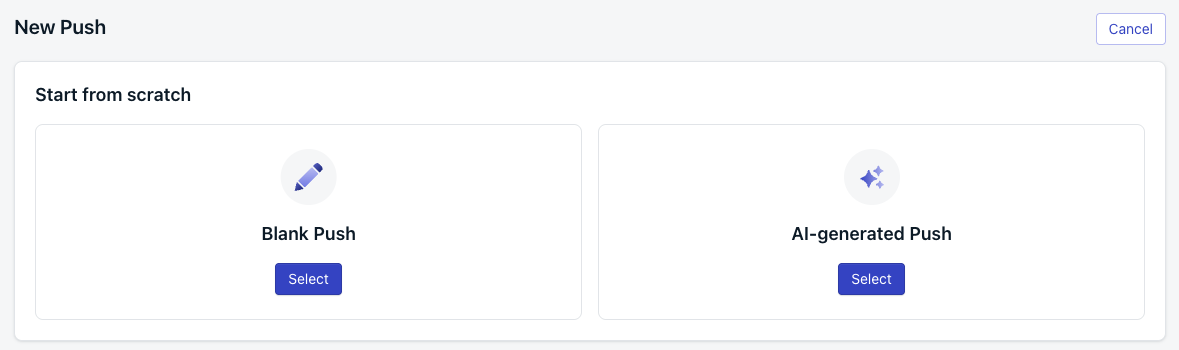
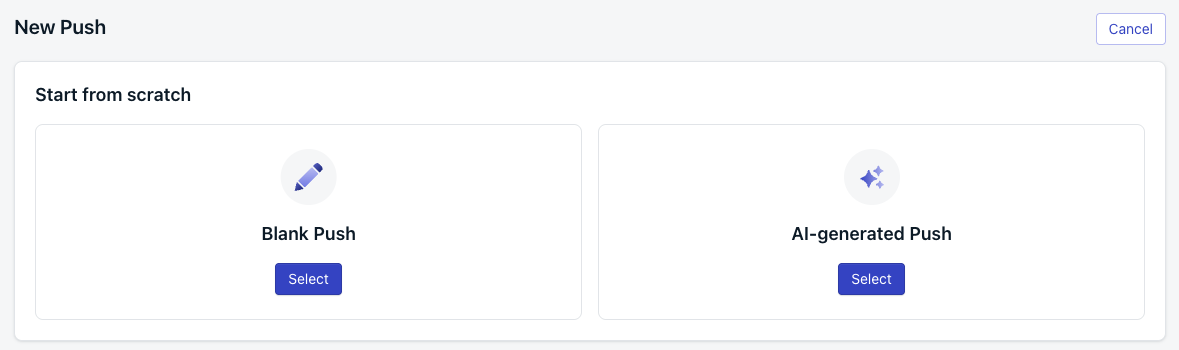
Image montrant l'option 'Push généré par IA'
2
Décrire votre message
Saisissez une description de ce que vous souhaitez dire, ou choisissez parmi les suggestions d’invites prédéfinies. Cliquez ensuite sur “Générer” pour créer le message initial.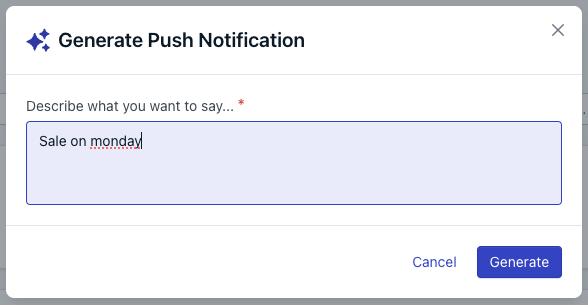
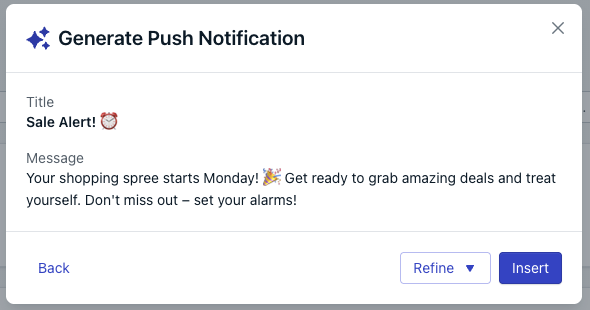
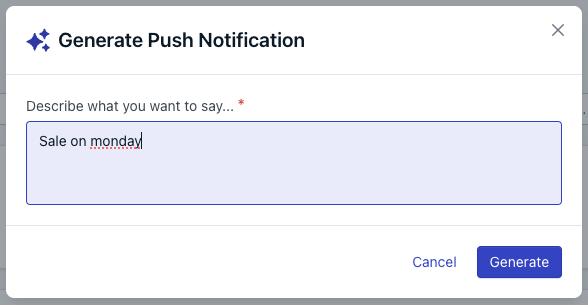
Image montrant la boîte de saisie IA
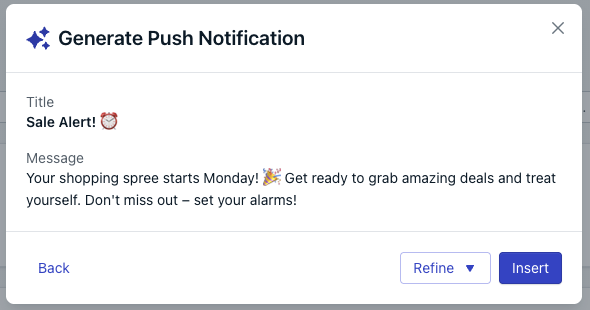
Image montrant le message généré par IA
3
Affiner votre message
Pour ajuster le ton ou le contenu, cliquez sur “Affiner”. Vous pouvez choisir parmi les options tonales prédéfinies ou sélectionner “Assistant d’écriture” pour saisir une invite personnalisée pour d’autres affinements.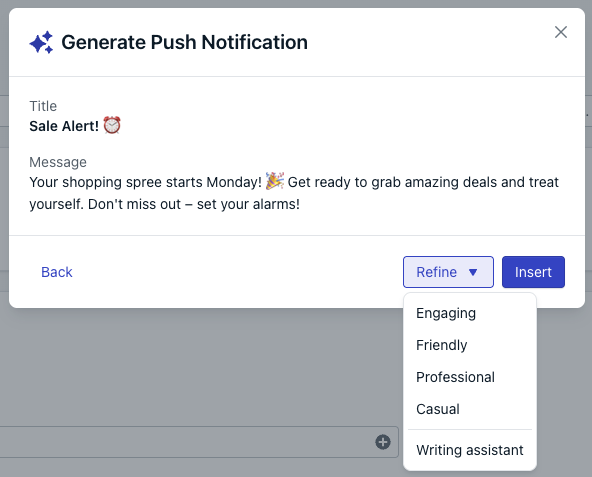
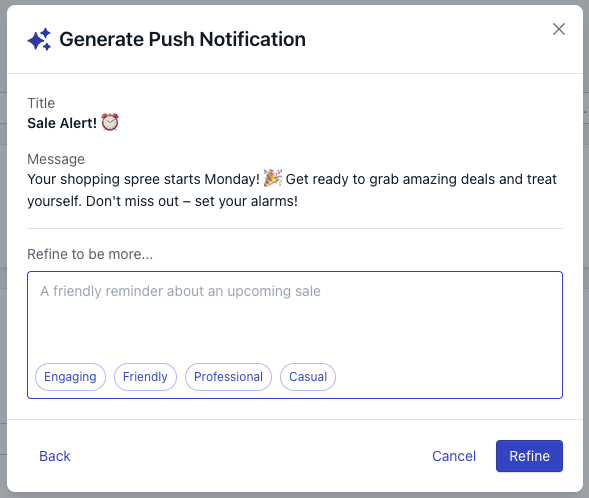
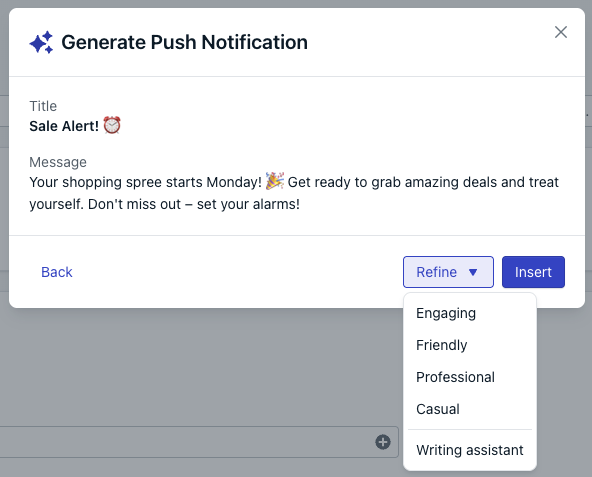
Image montrant l'option d'affinement du compositeur IA
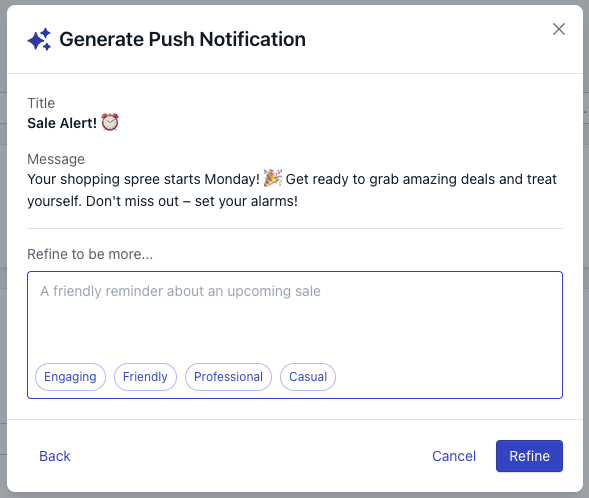
Image montrant l'option d'assistant d'écriture du compositeur IA
4
Insérer votre message
Une fois que vous êtes satisfait du message ou prêt à effectuer les modifications manuelles finales,
cliquez sur “Insérer” pour ajouter le contenu généré par IA à votre notification.
5
Finaliser et envoyer
Ajoutez du contenu supplémentaire ou ajustez les paramètres selon vos besoins. Ensuite, complétez les étapes habituelles pour envoyer votre notification push.
Modifier une notification push existante avec l’IA
Lors de la modification d’un push existant, commencez à taper dans le champ Titre ou Message. Cela révélera l’option d’affiner votre message en utilisant le compositeur IA.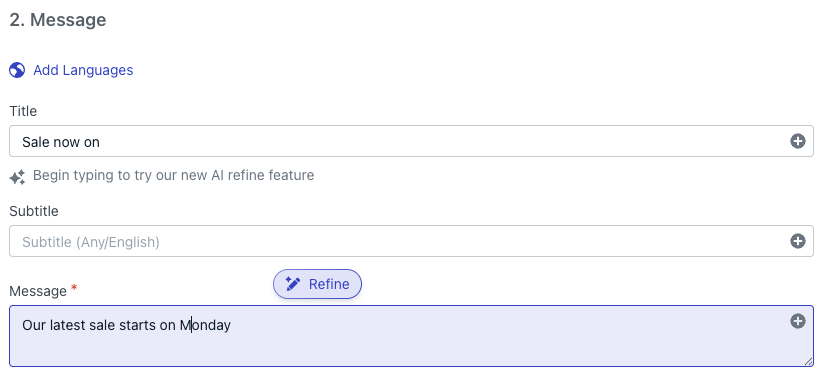
Image montrant l'option d'affinement de l'éditeur IA
Besoin d’aide ?Discutez avec notre équipe d’assistance ou envoyez un e-mail à
[email protected]Veuillez inclure :- Les détails du problème que vous rencontrez et les étapes de reproduction si disponibles
- Votre OneSignal App ID
- L’External ID ou le Subscription ID le cas échéant
- L’URL du message que vous avez testé dans le OneSignal Dashboard le cas échéant
- Tous les journaux ou messages d’erreur pertinents